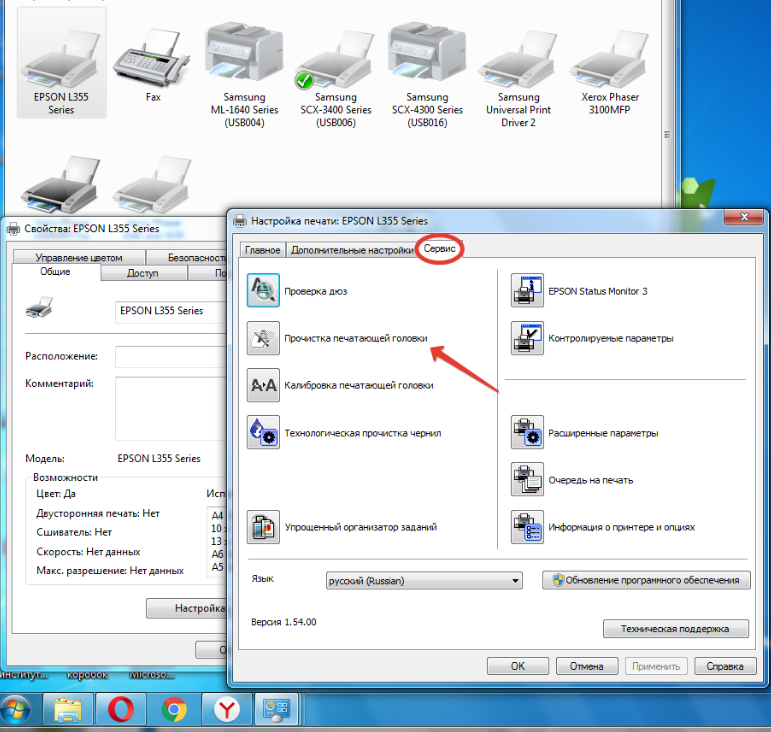Мой принтер оставляет черные пятна: исправьте это с помощью этих 3 решений
Нередко лазерные принтеры оставляют черные отпечатки на своих отпечатках. Эти черные метки могут быть черными линиями вдоль левой или правой стороны документа или черными пятнами на странице. Черные линии и пятна могут испортить отпечаток.
Черные линии и пятна на распечатке могут быть из-за грязных принтеров. Накопление грязи, пыли или тонера на роликах принтера или ленте переноса может оставить следы на странице, когда бумага проходит через принтер. Грязь на роликах также может испачкать тонер на отпечатанном материале. Таким образом, чистка лазерных принтеров, особенно их роликов, является одним из возможных решений для устранения черных меток на страницах.
Протекающий картридж с тонером также может быть еще одним значительным фактором после появления черных роликов на бумаге. Это приведет к утечке тонера на принтер и бумагу, что приведет к появлению черных следов на отпечатанном материале.
Что вызывает черные линии на бумаге при печати?
1. Очистите лазерный принтер
- Попробуйте почистить лазерный принтер, который оставляет черные следы на распечатке. Для этого сначала выключите принтер у стены.
- Извлеките картридж с тонером, как указано в руководстве к принтеру.
- Протрите тонер с картриджа тонерной тканью.
- Затем аккуратно протрите принтер тканью квадратного тонера, чтобы стереть излишки тонера и другие загрязнения с его внутренних поверхностей. Кроме того, пользователи с пылесосом с тонером могут использовать эти пылесосы для очистки внутри своих принтеров.
- Протрите ролики принтера и ленту переноса (если она есть) безворсовой тканью.
- Пользователи также могут чистить более сложные компоненты, такие как кабели, изопропиловым спиртом и ватным тампоном.
- После этого вставьте картридж с тонером обратно в принтер.
- Снова подключите принтер и повторите попытку печати.
Мы много писали о несоответствиях принтеров. Проверьте эти руководства для получения дополнительной информации.
2. Замените картридж с тонером
Некоторым пользователям может понадобиться заменить протекающие картриджи с тонером, когда на их распечатанных страницах появятся черные метки. Чтобы проверить, протекает ли картридж, выньте его из принтера. Затем поместите картридж на чистую бумагу формата А4. Встряхните или слегка коснитесь картриджа, чтобы увидеть, не испускает ли он тонер на бумагу. Если это так, возьмите новый картридж с тонером и вставьте его в принтер.

3. Откройте средство устранения неполадок принтера
- Средство устранения неполадок с принтером Windows 10 может также пролить свет на то, почему принтер оставляет черные следы, и даже может предоставить некоторые разрешения. Чтобы открыть это средство устранения неполадок, нажмите сочетание клавиш Windows + S, которое откроет окно поиска.
- Введите «поиск и устранение неисправностей» в качестве ключевого слова для поиска, а затем нажмите «Устранение неполадок в настройках».
- Нажмите Принтер в настройках.
- Нажмите кнопку « Запустить это средство устранения неполадок» , чтобы открыть средство устранения неполадок, показанное непосредственно ниже.
- Затем выберите принтер для исправления и нажмите кнопку « Далее» . Выполните действия по устранению неполадок, включенные в средство устранения неполадок.
СВЯЗАННЫЕ СТАТЬИ, ЧТОБЫ ПРОВЕРИТЬ:
- Принтер не будет печатать в Windows 10 [FIX]
- Что делать, если на фотографиях принтера есть строки [СОВЕТЫ ЭКСПЕРТА]
Среди множества дефектов, которые пользователь может увидеть на отпечатанном листе, нередкой проблемой является, когда принтер пачкает бумагу при печати. Внешне дефект может отличаться по характеру и устраняется для каждого вида принтера по-разному. Например, иногда пачкает страницы по краям листа, или же грязно по всему листу в разных местах. Нередко принтер мажет листы при печати, оставляя черные или серые следы.
Пачкать могут устройства всех производителей: Brother, HP, Epson, Canon, Xerox, Kyocera, Samsung, Oki, Pantum и т. д., разных технологий. Но рассматриваемая проблема больше актуальна именно для лазерной печати.
Содержание
- Причины грязной печати
- Что сделать самому
- Почему мажет листы лазерный принтер
- Почему пачкает бумагу струйный принтер
- Рекомендации по чистке принтера
- Профилактика
Причины грязной печати
Основная причина заключается в том, что печатающее устройство перестало нормально переносить чернила на носитель (бумагу). То есть проблема заключается в картриджах.
Но к этому могут привести и дополнительные, в том числе естественные факторы.
- Некачественная продукция. Даже самый дешевый аппарат сразу после покупки и в течение относительно длительного времени будет печатать хорошо. Но если после приобретения аппарат чуть-чуть, а тем более, сильно пачкает листы, тогда возможны проблемы с устройством. Желательно ничего не предпринимать самому, а обратиться в магазин-продавец для выяснения причины.
- Возраст принтера. Даже самый качественный и дорогой принтер через время может мазать. В конструкции для переноса изображения на бумагу и протягивания носителя с входного лотка в выходной предусмотрены вращающиеся механизмы. Со временем узлы изнашиваются, истираются, из-за чего на распечатываемом документе видны дефекты, пятна, полосы, или вообще принтер не берет бумагу из лотка. Старый принтер в один момент однозначно придется кардинально реанимировать – менять определенные детали.
- Заправка принтера расходными материалами плохого качества. Рекомендуется заправлять картриджи только оригинальными чернилами или тонером в сервисном центре. На крайний случай можно подобрать совместимый краситель для конкретной модели принтера и картриджа. Если чернила от неизвестного производителя или вообще другого типа, то картридж не сможет нормально работать с ними. Впоследствии неправильный подбор материала будет давать грязный лист, приведет к выходу и строя картриджа.
- Нарушение правил эксплуатации и обслуживания. Принтером нужно пользоваться строго по инструкции, которая прилагается к технике при покупке. Конечно, можно не соблюдать все правила, сильно не заморачиваться, но это часто заметно ускоряет появление пятен на бумаге и других проблем с печатью. Обслуживание принтера нужно проводить как минимум после того, как бумага начнет пачкаться, обнаружатся пробелы, нечеткий оттиск или слабая передача цветов. Это будет явный признак, что уже есть проблемы и их нужно исправлять.
Что сделать самому
Одной из основных причин, почему принтер грязно печатает, является засорение контактирующих с бумагой механизмов. Как следствие, бумага проходит через все детали, соприкасается с ними и пачкается.
Ситуация в большинстве случаев требует ручного вмешательства. Принтер разбирается, достаются все грязные элементы и чистятся вручную.
Но иногда помогает обычный прогон через принтер множества листов. Каждый проходящий лист бумаги заберет на себя часть «грязи», так и выполнится очищение.
Способ не гарантирует полное очищение, но может помочь устранить проблему до приемлемого состояния.
Что делать:
- вставьте в лоток около 20 чистых альбомных страниц;
- откройте программу Word из офисного пакета Microsoft Office;
- создайте документ из соответствующего числа страниц;
- запустите печать, дождитесь выхода всех листов.
Если проблема в несильном засорении, картриджи не повреждены, то каждый следующий лист будет выходить чище предыдущего.
Если процедура не помогает, или через непродолжительное время принтер снова стал пачкать листы, то исправить грязную печать получится только ручным вмешательством. Можно, конечно, еще раз сделать «очищающий» прогон, но это только временная мера, не исправляющая причину.
Почему мажет листы лазерный принтер
Лазерная технология печати кардинально отличается от струйной. В лазерных устройствах другой алгоритм создания и переноса данных с компьютера на бумагу. А вместо жидких чернил на бумагу наносится порошковый краситель (тонер), который впоследствии запекается в печке (узле термозакрепления). Следовательно, если лазерный принтер мажет во время печати, придется делать другие действия как по диагностике, так и по ремонту/обслуживанию.
Сначала рассмотрим факторы, которые относятся напрямую к картриджу.
- Износ ракеля (лезвия очистки) или полная неисправность. Это металлическая деталь, которая по длине совпадает с длиной фотобарабана. На последнем в процессе печати закрепляется тонер, а потом переносится и запекается на бумаге. Но на фотовале остаются лишние частицы тонера, которые следует убрать. Лезвие и позволяет почистить фотобарабан от оставшегося порошка. Если ракель износился и не до конца убирает тонер, то при следующей печати оставшийся тонер станет причиной лишнего отпечатка на бумаге.
- Весь порошок, который срезается ракелем, осыпается в бункер для отработанного тонера. Ресурс бункера не бесконечен, поэтому отсек рано или поздно переполнится. В результате избыточный тонер, который не попал в бункер, произведет к пачканью. Бункер необходимо опустошить, хорошо почистить. Как правило, очистка делается каждый раз вместе с перезаправкой картриджа.
- Если лазерный принтер пачкает распечатываемую бумагу по краям, то это явный симптом износа фотобарабана. Покрытие зеленого (или синего) цвета износится и поврежденное место дает черный оттиск на бумаге.
Если не заменить фотобарабан на новый, то постепенно полоса с краю листа будет только увеличиваться. Сначала мазать может прерывистой линией по левому или правому краю с одной стороны листа, в зависимости от места износа.
Затем износ продолжается, пока покрытие не сотрется по всей окружности. Тогда линия становится без пробелов, может быть волнистой.Если фоточувствительный материал стирается с обеих сторон вала, то черные вертикальные полосы также окажутся с двух сторон бумажного носителя.
Покрытие будет постепенно продолжать изнашиваться, поэтому замена фотовала неизбежна.
Во время дозаправки картриджа фотобарабан не следует подвергать свету от лампочки, а тем более солнечному. Покрытие может засветиться, а на бумаге будут равноудаленные пятна или горизонтальные полосы. Расстояние между дефектами равняется длине окружности вала.
В некоторых случаях, если оставить фотовал в темноте минимум на неделю, покрытие способно восстановиться.
- В картриджах лазерного принтера есть второе лезвие – дозирующее.Назначение детали в соблюдении равномерной и правильной толщины слоя тонера, который наносится на магнитный вал, а затем переносится на фотовал. Износ лезвия дозировки приводит к нанесению излишнего количества тонера на магнитный вал. Вследствие этого на фотобарабан тоже попадает больше тонера, чем требуется. На бумаге результатом оказывается появление серых пятен. Лазерный аппарат мажет и при образовании зазубрин на лезвие или при неправильной сборке картриджа после заправки. В последнем случае может увеличиться зазор между магнитным валом и лезвием, что не дает полноценно контролировать величину слоя порошка.
- Заправка делается некачественным или полностью неподходящим тонером. Некачественный порошок может не только плохо закрепляться на деталях аппарата и фиксироваться на бумагу. Следствием плохого красящего порошка становится налипание расходника на лезвие дозирования, что заметно ухудшает работу детали. Поэтому заправляйте тонер-картридж только оригинальным порошком того же производителя, что и тонер. Альтернативой выступает совместимый тонер или порошок хорошего качества от другой компании.
- На валу первичного заряда (магнитном барабане) может возникнуть статичный заряд. Например, заряд возникает при заправке, когда делается прочистка пылесосом, а влажность пониженная. На бумаге явным признаком является появление больших серых клякс. Заменять деталь необязательно, исправить ситуацию можно протиркой вала чистящим средством.
Вместо ролика заряда может быть металлический провод, который находится под напряжением – коротрон. Он служит для той же задачи – создания заряда.
Работает коротрон в паре с металлической сеткой, которая равномерно распределяет заряд по поверхности. Детали тоже подвержены попаданию на них тонера, поэтому нелишним будет проведение очистки.
Коротрон в новых моделях печатающей техники не устанавливается, так как это устаревшая и не совсем безопасная технология. Более актуально наличие коротрона для старых лазерных печатающих устройств Brother.
Необязательно, что именно лазерный картридж стал грязно распечатывать, возможно, причина плохой печати в других компонентах принтера.
- Плохая работа печки. Термоузел выполняет фиксацию тонера на бумаге в соответствии с созданным рисунком на фоточувствительном вале. В случае слабого закрепления краска на листе может растекаться и размазываться. Оттиск образуется нечетким, контуры размытые, а если дотронуться до чернил сразу после выпуска листа, то пятна будут как на бумаге, так и на руках. Диагностировать термоузел самостоятельно можно следующим образом: начните печатать белый лист, после прохождения страницы через картридж резко прервите печать. Остановку можно сделать выдергиванием сетевого кабеля с розетки или поднятием крышки. Осмотрите прошедший через фотовал лист. Если бумага не испачкана, то с картриджем все в порядке. Вероятно, что причина именно в блоке термозакрепления.
- В термоблоке бумага пропускается через тефлоновый вал. Именно термический вал разогревается до требуемой температуры и закрепляет порошок-краситель. Загрязнение поверхности нагревательного элемента тоже становится причиной пачканья бумаги.
Термоблок состоит из двух валов – нагревательного и резинового. Первый вал (1) – это алюминиевый барабан, внешне покрыт тефлоновой пленкой. Поэтому часто и носит название тефлонового. Валик полый, внутри расположена галогеновая лампа (2), которая и делает нагревание. Температура контролируется термистором (датчиком нагрева). Если датчик ломается, нагревание может не доходит до требуемой температуры, чтобы закрепить краситель.
Второй вал (3) – прижимной, обеспечивает надавливание листа, чтобы при прохождении через нагревательный блок частицы тонера хорошо вдавились в бумагу.
Если мажет черным при печати, не стоит исключать фактор, что проблема в одном из валов. Внутри первого в цепи лампы нагрева может оказаться неисправным датчик. А второй может износиться или повредиться.
Если грязно печатает принтер после заправки картриджа даже на пустых листах, возможно, что фотовал внутри не совсем ровно встал. Тогда придется разобрать картридж, прокрутить фотовал, собрать принтер и попробовать распечатать. Если дефекты не исчезают, операция повторяется.
Почему пачкает бумагу струйный принтер
- Если пачкает листы по краям, осмотрите ролики протяжки бумаги. Проверить чистоту или степень загрязненности роликов подачи можно визуально. Если в МФУ или самостоятельном принтере верхняя подача листов, то с фонариком продиагностируйте механизм захвата. По краям будут ролики с резиновым покрытием. Убедитесь, что они чисты, нет застарелой грязи, порошка, остатков чернил. Если загрязнения есть, то потребуется произвести чистку роликов. Есть несколько способов, как почистить ролики захвата, о них поговорим в следующем разделе статьи.
- Струйные устройства работают на жидких красителях, которые поступают на лист через дюзы печатающей головки (ПГ). Бывает, что на сопловой пластине образуется чернильная капля уже после того, как лист полностью отпечатался и вышел из принтера. Но оставшаяся капля попадет на новую страницу, что и приведет к образованию пятна. Чтобы предотвратить ситуацию, нужно каждый раз перед новой печатью вынимать картридж из каретки и протирать головку принтера безворсовой салфеткой.
- По аналогии с лазерными, в струйных агрегатах тоже есть место, куда попадают отработанные чернила – памперс (абсорбер). Это небольшая прокладка, которая впитывает чернила.
Если вовремя не очистить памперс, то чернила будут пачкать находящую сверху печатающую головку. Это не только сильно запачкивает листы при каждой печати черными чернилами, но и после длительного простоя принтера может привести к засыханию головки. Есть риск, что придется менять ПГ на новую, а стоимость детали не самая маленькая. Иногда проще купить новый принтер, чем делать замену картриджа или отдельно печатной головки.
- Струйные картриджи со встроенной печатающей головкой имеют обратный клапан. Задача клапана состоит в том, чтобы не допустить самопроизвольное выливание чернил через сопла, когда картридж в бездействии. Застелите стол многослойной бумагой или газетой, достаньте картридж, слегка постучите по клапану. Иногда это помогает реанимировать работу картриджа. Если постучать по картриджу, краска не должна вылетать с сопел. Дополнительно вынутый мажущий картридж протрите со всех сторон, чтобы не осталось ни чернил, ни других следов грязи. Особенно уделите внимание электрически контактам.
- Картридж стал негерметичен, требуется только замена чернильницы на новую.
Если установлена система непрерывной подачи чернил (СНПЧ), то резервуары с краской не должны находиться выше ПГ. Иначе будет создаваться избыточное давление, вследствие чего чернила могут сильно вытекать с дюз. Система подачи крссителя должна стоять на уровне с принтером.
Иногда мажет при печатании, если применяется плохой по качеству или вовсе неподходящий тип носителя. Убедитесь, что печать делается на обычных альбомных листах с плотностью от 80 г/м2, а края бумаги не загнуты. Да и вообще, страницы должны быть идеально ровными. Старые листы выньте с лотка и разместите новые, еще не деформированные.
Рекомендации по чистке принтера
Технология для обоих типов печати сильно отличается.
- В лазерных агрегатах нужно вынуть картридж, разобрать его полностью, отделить все элементы и чистой безворсовой тряпочкой прочистить каждую деталь и отсек. Протираются все валы, откручиваются лезвия и тоже вытираются. Убираются излишки тонера с тонер-тубы и бункера отработки. В идеале резервуары и все труднодоступные места очищаются от тонера и пыли пылесосом, затем протираются ветошью.
- В струйных аппаратах основную функцию при печати выполняет головка картриджа. Она может быть съемной (автономной), т. е. отделяться от чернильницы, или встроенной, когда вместе с картриджем образуется одна деталь.
С автономной головкой выбор способов промывки больше. Доступно размачивание штуцеров головки, полноценная промывка дюз, протяжка очистителя шприцем через канал.
Встроенную ПГ прочищать можно тремя методами:
Каждый из трех методом применяется в зависимости от степени загрязненности.
После заправки чернильниц всегда делайте программную чистку, чтобы привести картридж в номинальное состояние для беспроблемной печати. Опция чистки находится на вкладках «Обслуживание», «Сервис» и подобных. Или же ищите функции в полноценном программном обеспечении принтера.
Для чистки протяжных роликов тоже есть разные методы:
- смоченной в чистой воде ватной палочкой, но хорошо отжатой, протираются ролики (движения делаются от центра кнаружи), допускается также применение тряпочки без ворса;
- можно взять чистый листок, смочить нижнюю часть страницы «Мистером Мускулом» (или специальным очистителем для принтера), и попытаться пропечатать бумагу, держа ее руками. Нужно сделать так, чтобы бумага не протянулась, а ролики прокручивались по намоченной очистителем области бумаги. После, грязь от роликов должна быть видна на странице. Таким образом делайте до тех пор, пока ролики полностью не очистятся.
Профилактика
Чтобы аппарат всегда и долго исправно печатал, листы не пачкались, требуется соблюдать правила эксплуатации, которые прописаны в документации к устройству. Дополнительно придерживайтесь следующих рекомендаций:
- если аппарат используется непрерывно очень длительно, рекомендуется давать «отдых» устройству, чтобы узлы остыли и не перегрелись;
- после очередной заправки выполняйте прочистку картриджа и тест дюз (печать образца) с компьютера;
- не оставляйте струйное устройство без дела на месяцы и даже недели, хотя бы раз в 7-14 дней выполняйте печать цветной страницы, чтобы прогнать чернила через головку. Это не даст засохнуть краске в дюзах.
Лазерная техника устойчива к длительным простоям, так как сухие чернила не подвержены засыханию. Но все равно могут быть небольшие огрехи в печати из-за застоя порошка в тубе. Всегда после длительного отсутствия печати рекомендуется хорошо потрясти картридж, чтобы равномерно распределить тонер внутри.
Черные линии вдоль всей страницы, рассказываем причины их появления и способы устранения.
Ваш принтер оставляет черные полосы вдоль всего листа при печати?
Эти черные линии при печати очень неприятное явление, особенно тогда, когда вам срочно нужно распечатать важную работу или договор, и обидно этот неприятный момент бывает тогда, когда у нас нет времени, чтобы заниматься решением данной проблемы.
Данная проблема одна из самых распространённых, с которой сталкиваются практически каждый пользователь лазерного принтера или МФУ.
Вот что вы узнаете из данной статьи:
— Что вызывает черные полосы или пятна на странице отпечатка
— Как исправить проблему печати черных полос
— В чем дело со слабыми или отсутствующими отпечатками?
ЧТО ВЫЗЫВАЕТ ЧЕРНЫЕ ПОЛОСЫ ИЛИ ПЯТНА НА СТРАНИЦЕ ОТПЕЧАТКА?
Существует несколько возможных причин появление продольных черных полос по всему листу, а также бледных пятен, и на каждую из этих неисправностей есть своя причина. Давайте вначале определимся что конкретно у вас?
1. Черные линии или дорожки сверху вниз вдоль всего листа, они могут быть либо справа либо слева, реже они бывают расположены в центре.
2. Отсутствующие области при печати, просто белое пустое пятно, там где должен быть текст (бывает чаще всего где-то в одном месте на листе и всегда повторяется, либо нет).
3. Черные грязные пятна от тонера на листе бумаги, также они могут всё время повторяться в одних и тех же местах на листе.
В любом из выше показанных случаев первым, что необходимо сделать, это запустить мастер очистки принтера, фотобарабана и печки (фьюзера). Это всё есть в системном меню принтера, очистку можно запустить, как с консоли самого устройства, так и с компьютера. Теперь после очистки принтера всё осталось неизменным, то приступаем к следующим этапам:
ЧЕРНЫЕ ЛИНИИ ПО ВСЕЙ ДЛИННЕ ЛИСТА
Причина: внутри принтера лист бумаги перемещается валиками и лентой переноса, она представляет собой кусок пленки. Так вот, продольные линии по листу могут появляться из-за их загрязнения или покрытием излишками порошка тонера этих элементов, и соответственно, когда бумага перемещается по ним, остаются наши неприятные линии.
Решение: можно выполнить следующий ряд процедур, чтобы попробовать устранить данную проблему.
1. Взять ткань без ворса, резиновые перчатки, чтобы предотвратить попадание тонера на руки, изопропиловый спирт и мягкую кисть, с их помощью аккуратно прочистить ролики, к которым вы легко сможете добраться;
2. Вакуумом (аккуратно пылесосом не на полную мощность) удалить видимые частицы тонера;
3. Безворсовой тканью очень осторожно протереть ленту переноса (не у всех принтеров она имеется);
4. Если после этого, проблема осталась, тогда только замена ленты переноса устранит эту проблему.
Предупреждение: к ленте переноса не прикасайтесь пальцами, на ней вы можете оставить свои отпечатки пальцев, что также плохо может отразиться на дальнейшей печати.
Помните, нужно быть предельно аккуратным с чисткой принтера, но если вы не уверены, то лучше обратиться к специалисту, который уже имеет опыт очистки принтера.
ОТСУТСТВУЮЩИЕ ОБЛАСТИ ПЕЧАТИ (либо всегда в одном и том же месте, либо нет)
Причина: есть несколько возможных причин, поэтому нам нужно проверить каждый из них в процессе устранения, чтобы найти её, но в большинстве случаев проблема вызвана износом фотобарабана (драм-картриджа).
Принцип работы лазерного принтера заключается в том, что луч набрасывает изображение того, что вы хотите напечатать на фотобарабан (металлический зеленый вал) или ещё как его называют на драм-картридж или фотокондуктор. Затем этот вал проворачивается и перекладывает закрепленный тонер на бумагу, а далее уже термически «запекается» на листе, более подробно про работу лазерного принтера мы описали тут.
Если барабан каким-либо образом повреждён или имеет отпечатки пальцев, грязь и прочего постороннего вещества, то это может привезти к блокировке закрепления порошка на его поверхности, что и говорят нам белые – пустые отпечатки на листе.
Ещё причина которая вызывает белые пятна при отпечатке может быть повреждение фьюзера.
Фьюзер – это компектующая часть принтера, которая также как и другие комплектующие имеет свой ресурс печати, он отвечает за «плавку» тонера (порошка) или проще за его закрепление на листе бумаги.
Решение: к сожалению эта техническая часть принтера нельзя так просто и легко почистить, но следующие шаги могут помочь устранить проблему:
1. Заменить тонер-картридж, он может быть уже закончен и малое количество тонер-порошка может приводить к данной проблеме;
2. Попробовать заменить блок барабана;
3. Заменить блок термозакрепления (печь, фьюзер), это к сожалению самая дорогостоящая деталь в принтере, но и ресурс у неё внушительный более 100 000 страниц.
Предупреждение: Никогда не прикасайтесь к металлическому цилиндру (фотобарабану), и помните если не уверены, то пригласите специалиста.
ГРЯЗНЫЕ ПЯТНА НА ЛИСТЕ БУМАГИ (либо всегда в одном и том же месте, либо нет)
Причина: ваш принтер выдал вам с печати лист бумаги, на котором грязные, черные пятна, это указывает на то что проблема с барабаном либо с роликами.
Данная причина очень похожа на износ барабана, что мы описали выше, отпечаток пальца или грязь на валу, которая смазывает тонер на странице, когда идёт её проход через термоэлемент.
Решение: если принтер позволяет извлечь фотобарабан, то достав его вы можете визуально просмотреть на наличие каких либо дефектов, на его поверхности (наличие отпечатков пальцев, царапин, сколов и других посторонних предметов). Также можно извлечь тонер картридж и заглянуть внутрь принтера и посмотреть всё ли там чисто и красиво. Пошагово попробуем устранить данную проблему и получить желаемый чистый лист без каких-либо дефектов.
1. Очистим ролики, кисточкой или вакуумом;
2. Заменим тонер-картридж, если у нас имеется запасной, он может быть неисправен или уже исчерпал свой ресурс печати;
3. Заменим блок барабана;
4. Заменим блок термозакрепления.
Один из этих шагов гарантированно устранит проблему «грязных» страниц при печати. Будьте осторожны и аккуратны в проведении данных работ и если вы не уверенны, то вызов специалиста будет лучшим решением.
Бывает и такое, что при распечатке выходит белый, пустой лист!
Вы можете быть очень впечатлены, сосредоточившись на том, что получите сейчас красиво отпечатанный документ из принтера, а на выходе получаете белый лист. Либо лист со слабо видным текстом.
Это самая менее распространённая проблема, я не особо сосредотачивался на ней, но не волнуйтесь, я здесь и также опишу про неё!
Слабо-заметные или отсутствующие отпечатки, могут быть вызваны тем, что картридж не плотно прилегает к барабану, не до конца посажен в своё место, не до конца зашёлкнут.
Вот один способ, который поможет это устранить:
1. Проверьте визуально картридж или барабан на наличие защитных лент и транспортировочных пломб, всё ли вы удалили лишнее, вытащили ли защитную ленту если таковая имеется, а также все оранжевые пластиковые «штуки» должны быть сняты.
Надеемся на то что вы всё внимательно осмотрели, сняли или вытащили то что забыли снять и получили качественный и красивый отпечаток. Этот метод, конечно подходил для нового картриджа, который вы только что вставили, при любых других это означает то что картридж уже закончился и его нужно менять.
Точки на бумаге при печати
04/24/2018
Даже при соблюдении всех требований к эксплуатации и хранению принтеров возможно появление различных дефектов печати. Не спешите сразу же нести устройство в сервисный центр, ведь иногда проблему можно решить самостоятельно. Поломка узлов принтера сопровождается появлением дефектов в определенных местах печатного листа, поэтому иногда первичного осмотра достаточно для определения причины.
Виды дефектов и методы их устранения
- Дефект печати №1: Точки располагаются в разных частях листа бумаги и повторяются с определенной частотой.
Причина появления: Возможно, на мягкие поверхности барабана попала грязь.
Способ устранения: Отключите устройство от сети или выключите рубильник. Откройте крышку и извлеките картридж. При помощи мягкой тряпки без ворса протрите место установки узла. Ватной палочкой протрите стеклянную поверхность верхней части отсека картриджа.
- Дефект печати №2: Точки пересекают по вертикальной линии весь лист.
Причина дефекта: При заправке в сервисном центре к картриджу может прилипнуть грязь, или небольшое количество запекшегося тонера. При осмотре принтера черная точка также видна на барабане устройства.
Решение проблемы: Устранить дефект поможет полная чистка мягких поверхностей. Если же после процедуры точки продолжают появляться на листе, то следует провести полную очистку картриджа и проверить его на наличие повреждений.
- Дефект печати №3: На расстоянии 3-4 см друг от друга на листе появляются точки вдоль листа.
Причина дефекта: Грязь прилипла на ролик заряда (магнитный вал). Чтобы убедится, что причина действительно в зарядном вале, переверните его в картридже на 180°. Если положение точек на листе изменится, то причина действительно в нем.
Решение проблемы: Устранить дефект поможет очистка при помощи ткани без ворса и раствора для чистки принтера.
- Дефект печати №4: На расстоянии 7-8 см друг от друга на листе появляются точки вдоль листа.
Причина дефекта: Грязь прилипла к поверхности фотобарабана.
Решение проблемы: Очистка фотобарабана при помощи ткани без ворса и специального раствора.
- Дефект №5: Точки на бумаге располагаются в пределах полосы шириной от нескольких миллиметров до нескольких сантиметров.
Причина дефекта: Производители покрывают фотобарабаны слоем талька, который при замене узла иногда полностью не снимают. В местах прилипания талька на бумаге появляются различные точки.
Решение проблемы: Полная очистка фотобарабана после распаковки при помощи ткани без ворса и со специальным раствором.
- Дефект №6: Весь лист покрыт мелкими точками.
Причина дефекта: В картридж засыпали несоответствующий тонер.
Решение проблемы: Обычно такое случается после возврата оборудования из сервисного центра. Потребуйте заменить тонер и исправить дефект.
- Дефект №7: Точки располагаются посредине листа по вертикальной направляющей линии.
Причина дефекта: Кусочек слипшегося тонера прилип к дозирующему лезвию.
Решение проблемы: Очистка дозирующего лезвия картриджа при помощи кусочка материи без ворса и с растворителем.
- Дефект №8: Темные точки появляются на равных расстояниях друг от друга в вертикальной плоскости листа (расстояние между группами точек равно диаметру барабана).
Причина дефекта: Повреждение или же полный износ барабана.
Решение проблем: Замена барабана.
- Дефект №9: Точки, из которых состоит изображение, на некоторых участках листа едва заметны.
Причина дефекта: Проблемы с переносом тонера с барабана на магнитный вал. Дефект может возникать из-за плохого соприкосновения узлов, недостаточной разницы потенциалов, некачественного тонера или недостаточной чувствительности фотобарабана.
Решение проблемы: Очистка рабочих поверхностей при помощи ткани без ворса. Проверка положения всех пружин, скоб и штифов, которые стягивают барабан и магнитный вал. Полная очистка бункера старого тонера и засыпка нового. Если дефект печати остался, то следует заменить барабан.

Что делать если на бумаге появились светло-желтые точки?
Появление светло-желтых точек на бумаге не всегда связано с поломкой узлов устройства. Дело в том, что законодательство некоторых стран обязует производителей принтеров использовать специфические системы шифрования информации о типе печатного устройства. Метки на документах имеют диаметр менее 1 мм и при обычном освещении их не увидеть. Точки располагаются на пересечении вертикальных и горизонтальных направляющих линиях и содержат информацию о марке и модели устройства. К сожалению, прекратить печать кодов на бумаге невозможно.
Как избежать проблем?
Регулярное сервисное обслуживание и выполнение рекомендаций производителя избавит вас от проблем с печатью. Следите за состоянием узлов устройства, и принтер будет исправно служить вам долгие годы.
Черные пятна и полосы — это рассыпанный тонер, который попал на лист бумаги и испачкал его. Но почему принтер рассыпает тонер? Ниже рассмотрим основные причины и возможные способы их устранения.
Переполнен бункер с отработанным тонером
Лишний тонер, который не понадобился принтеру, собирается в специальный бункер, или драм-картридж. Отработанный тонер необходимо регулярно удалять из бункера. Обычно это делают при заправке картриджа.
Если бункер с отработанным тонером долго не очищать, он будет переполнен и просыпавшийся порошок будет оставлять черные полосы и пятна во время печати.
О том, как очистить драм-картридж, можно узнать из инструкции по эксплуатации вашего принтера или на официальном сайте производителя.
Пятна с одинаковым интервалом
Если принтер пачкает лист пятнами, которые находятся друг от друга на одинаковом расстоянии, это может указывать на износ или повреждение поверхности фотобарабана.
Фотоэлемент или фотобарабан отвечает за перенос тонера на страницу бумаги в соответствии с заданным изображением. Этот важный элемент находится внутри картриджа и неизбежно изнашивается в ходе эксплуатации. Однако, попадание внутрь принтера посторонних предметов, например скрепок, может быстро сократить ресурс службы фотобарабана.
Если со временем или по халатности пользователя элемент вышел из строя, его можно заменить. Однако, если картридж не новый и уже отслужил определенный ресурс, возможно, целесообразно заменить его полностью.
Кроме того, принтер пачкает бумагу если:
- Износился ракельный нож, который отвечает за удаление лишнего тонера с поверхности фотоэлемента, в результате чего печать происходит с черными горизонтальными полосами.
- Используется некачественный или неоригинальный тонер, что часто приводит к неисправности зарядного вала.
- Требуется восстановление гальванического контакта или замена магнитного вала. Обычно в этом случае, одна и та же информация несколько раз дублируется на листе.
Стоит ли обращаться в сервисный центр?
Как видно из представленной выше информации, самостоятельно определить, почему принтер пачкает бумагу довольно сложно. Если пользователь не обладает необходимыми знаниями и навыками для решения этой проблемы, лучше всего обратиться в сервисный центр.
Для опытного мастера, как правило, достаточно один раз взглянуть на лист бумаги, чтобы определить характер неисправности.